SÜTUNSEÇ Fonksiyonu Nedir ve Nasıl Kullanılır?
Excel’deki SÜTUNSEÇ (CHOOSECOLS) fonksiyonu, bir dizi veya aralıktan belirli sütunları seçip, bu sütunlardan oluşan yeni bir dinamik dizi oluşturmanıza olanak tanır. Bu sayede geniş veri tablolarından sadece ihtiyacınız olan sütunları kolayca filtreleyebilir, veriyi daha anlaşılır bir formda sunabilirsiniz.
Önemli Noktalar:
- SÜTUNSEÇ fonksiyonu, orijinal tablo veya diziyi değiştirmez; sadece seçilen sütunların yer aldığı yeni bir dizi döndürür.
- Dinamik dizi mantığı sayesinde, veriler değiştiğinde sonuç otomatik olarak güncellenir.
- Pozitif sütun indeksleri dizinin başından, negatif sütun indeksleri dizinin sonundan sayılır.
- Örneğin,
1ilk sütun,2ikinci sütun,-1son sütun,-2sondan bir önceki sütun anlamına gelir.
- Örneğin,
Sözdizimi
SÜTUNSEÇ(dizi; col_num1; [col_num2]; ...)Argümanlar:
- dizi (gerekli):
Sütunlarını seçeceğiniz veri aralığı veya dizi. - col_num1 (gerekli):
Seçmek istediğiniz sütunların sıra numaraları.- Pozitif sayı: Dizinin başından ilgili sütun.
- Negatif sayı: Dizinin sonundan ilgili sütun.
Birden fazla sütun numarası girebilirsiniz. Fonksiyon, belirtilen sütunları belirtilen sırada yeni bir dizi olarak döndürür.
Örnek Tablo
Aşağıda bir ürün tablosu olsun:
| Ürün | Stok | Fiyat | Bölge |
|---|---|---|---|
| Kalem | 100 | 2 TL | Kuzey |
| Defter | 200 | 3 TL | Güney |
| Silgi | 50 | 1.5 TL | Batı |
| Kitap | 80 | 10 TL | Doğu |
| Cetvel | 120 | 4 TL | Kuzey |
Amacımız: Bu tablodan sadece “Ürün” ve “Fiyat” sütunlarını seçmek ve yeni bir dizi oluşturmak istiyoruz.
Adımlar:
- F1 hücresine “Seçilen Sütunlar” başlığını yazın.
- F2 hücresine aşağıdaki formülü girin:
=SÜTUNSEÇ(A2:D6; 1; 3)
Açıklama:
- A2:D6: Orijinal veri aralığı.
- 1; 3: 1, ilk sütunu (Ürün), 3 ise üçüncü sütunu (Fiyat) temsil eder.
Bu formül, sadece 1. ve 3. sütunları alır ve yeni bir dizi olarak F2 hücresinden itibaren sonuçları döker.
Sonuç:
| Ürün | Fiyat |
|---|---|
| Kalem | 2 TL |
| Defter | 3 TL |
| Silgi | 1.5 TL |
| Kitap | 10 TL |
| Cetvel | 4 TL |
Başka Bir Örnek:
Sondan iki sütunu seçmek isterseniz (Fiyat ve Bölge sütunları), negatif indeksleme kullanabilirsiniz:
=SÜTUNSEÇ(A2:D6; -2; -1)- -1: Son sütun olan Bölge sütunu
- -2: Sondan bir önceki sütun olan Fiyat sütunu
Bu formül Fiyat ve Bölge sütunlarını içeren bir dizi oluşturur.
İpuçları:
- Negatif İndeksleme: Negatif indekslerle tablo sonundan da sütun seçebilirsiniz.
- Dinamik Dizilerle Birleştirme: SÜTUNSEÇ fonksiyonunu SIRALA, FİLTRE, BIRAK gibi diğer dinamik dizi fonksiyonlarıyla birleştirerek esnek veri manipülasyonları yapabilirsiniz.
- Birden Fazla Sütun: İhtiyaç duyduğunuz kadar sütun indeksini argüman olarak ekleyebilirsiniz. Fonksiyon bu sütunları belirttiğiniz sırayla yeni diziye yansıtır.
Özet:
SÜTUNSEÇ fonksiyonu, bir aralıktaki belirli sütunları seçerek daha odaklı veri setleri elde etmenizi sağlar. Hem baştan hem de sondan sütun seçme esnekliği sunan bu fonksiyon, dinamik dizi yapısıyla birleştirildiğinde Excel’de veri düzenleme ve raporlama işlerinizi daha pratik hale getirir.
🟢Eğitim talepleri için bizimle buradan iletişime geçebilirsiniz. 👉 https://forms.office.com/r/0gMDksLjLg
🟢News from Microsoft 365 bültenimize abone olabilir. 👉 https://www.linkedin.com/newsletters/7076133011028611072/
🟢Microsoft 365 Copilot Community grubumuza katılabilirsiniz. 👉 https://www.linkedin.com/groups/9559408/
Sevgiler ❤️

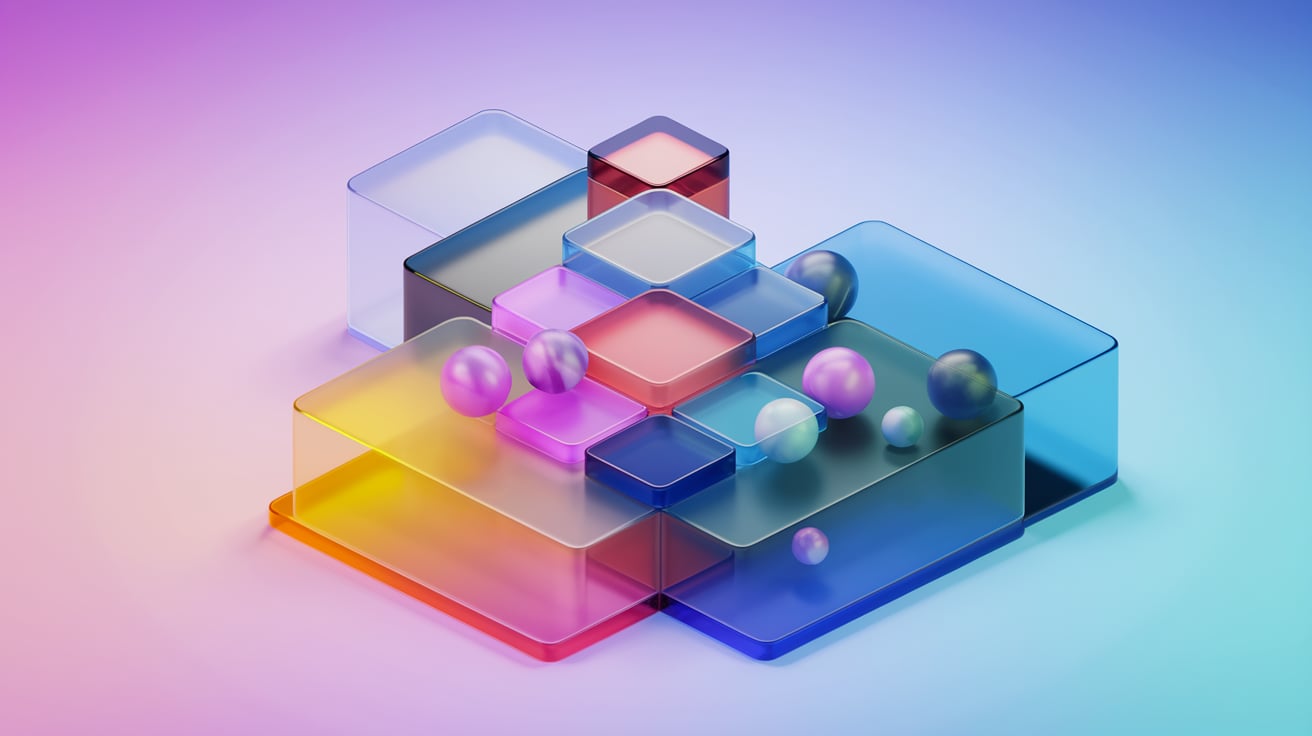

















Bir yorum bırak